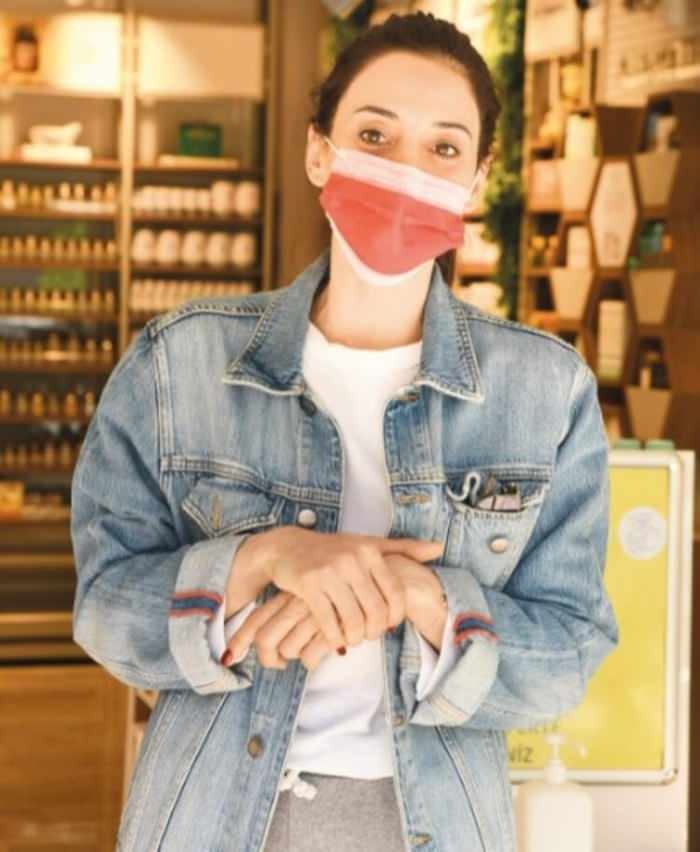Kuinka lisätä estolainaus Google-dokumentteihin
Google Google Docs Sankari / / March 21, 2022

Viimeksi päivitetty
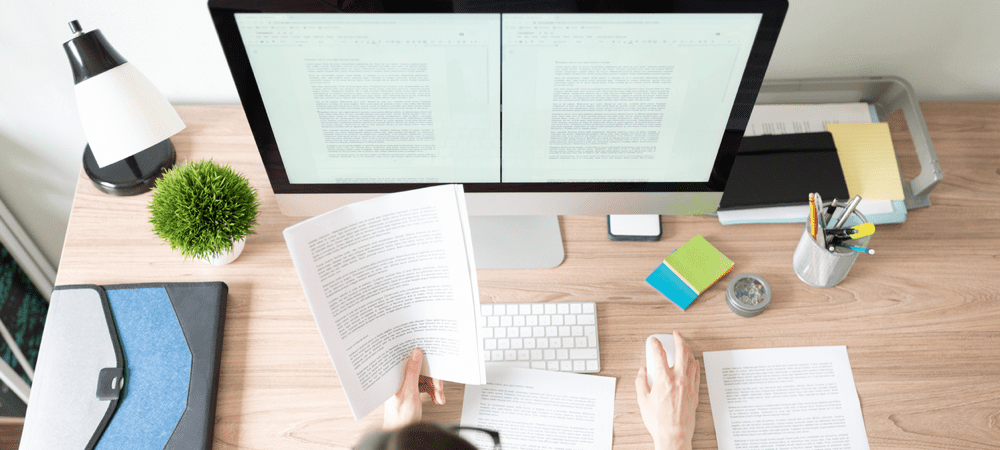
Lainauslohkot ovat loistava tapa korostaa asiakirjojen tekstiosia. Jos haluat tehdä lohkolainauksen Google Docsissa, noudata tätä ohjetta.
A estä lainaus Google Docsissa antaa asiakirjan tekijöille mahdollisuuden korostaa osaa tekstistä. Jos asiakirjassasi on paljon tekstiä, lainaus helpottaa lainauksen erottumista joukosta. Se kiinnittää välittömästi huomion siihen, mitä lainaus sanoo.
Google-dokumentit ei tarjoa lainaustoimintoa, mutta voit silti luoda sellaisen Google-dokumenttien muotoilun avulla. Tämä opas näyttää, mitä tehdä.
Lohkolainausten säännöt
Voit luoda lohkolainauksia Google Docsissa käyttämällä sisennys. Kun kirjoitat asiakirjaa, jokainen uusi rivi alkaa samasta kohdasta.
Voit muuttaa tätä sisennyksen avulla. Näin luot lohkolainaus Google Docsissa, mutta sisennyksen koko on tärkeä. Akateemiset tyylioppaat (esim. MLA tai APA) sisältää säännöt lainausmerkkien koosta, joita sinun on noudatettava.
Varmista, että tarkistat sopivan tyylioppaan sisennystä koskevat säännöt, ennen kuin lisäät lohkolainauksen Google-dokumentteihin.
Estälainauksen lisääminen Google-dokumentteihin PC: ssä ja Macissa
Kun tiedät oikean sisennyksen, voit nopeasti lisätä lohkolainauksen Google-dokumentteihin näiden ohjeiden avulla.
Voit lisätä nopeasti lohkolainauksen Google-dokumentteihin:
- Avaa Google Docs -asiakirjasi Google Docs -sivusto.
- Valitse asiakirjasta tekstin osa, jonka haluat muuttaa lohkolainaukseksi (omassa kappaleessa).
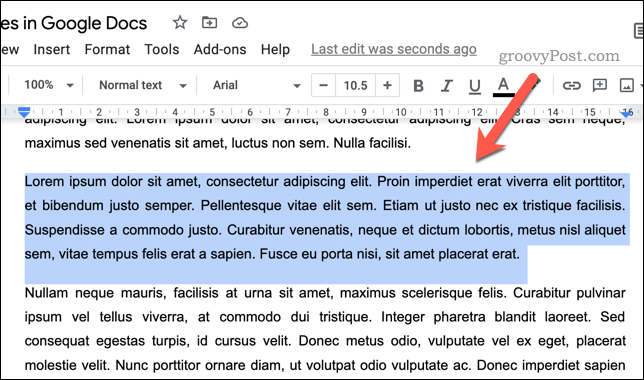
- Kun teksti on korostettuna, paina Kasvata sisennystä -painiketta työkalupalkissa. The Kasvata sisennystä -painike siirtää tekstiäsi oikealle sisään 1cm välein.
- Lehdistö Kasvata sisennystä uudelleen siirtääksesi tekstiä oikealle tai paina Pienennä sisennystä siirtääksesi sen vasemmalle.
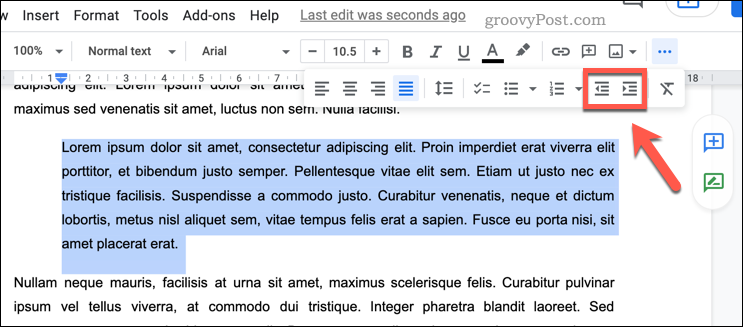
Jos haluat mukauttaa sisennystä manuaalisesti:
- Valitse estolainausteksti Google Docsissa.
- Lehdistö Muoto > Tasaa ja sisennys > Sisennysvaihtoehdot.
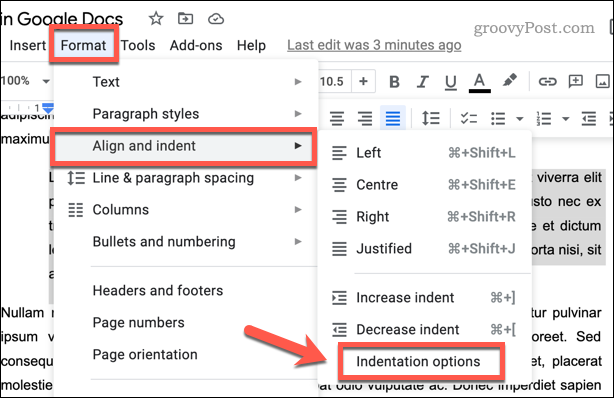
- Vuonna Sisennysvaihtoehdot -ruutuun, aseta mukautettu sisennyksen sijainti (senttimetrinä) käyttämällä Vasen ja Oikein laatikot.
- Lehdistö Käytä vahvistaa.
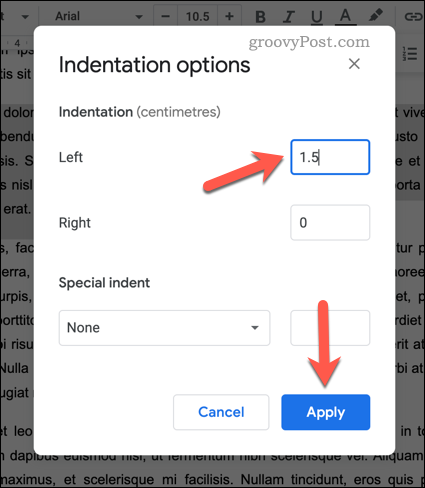
Kun olet lisännyt lohkolainaussi, voit tehdä lisää muotoilumuutoksia, jotta se erottuu paremmin. Voit esimerkiksi lisätä kursivoitun muotoilun tai käytä kaksoisväliä.
Estolainan lisääminen Google-dokumentteihin Androidissa, iPhonessa ja iPadissa
Voit myös lisätä estolainauksen Google Docsiin mobiilisovelluksella for Android, iPhone, tai iPad laitteet.
Voit lisätä estolainauksen Google-dokumentteihin mobiililaitteella:
- Avaa asiakirjasi Google Docs -sovelluksessa ja napauta Muokkaa-painike (ala oikea).

- Valitse teksti, joka sisältää lohkolainauksen.
- Kun teksti on valittuna, napauta Muotoile-painike. Tämä on yläosassa oleva kuvake, jossa on kirjain A.
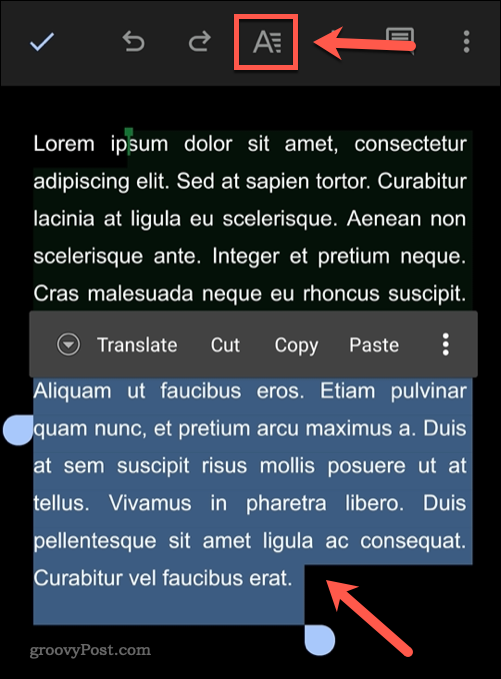
- Valitse Kohta välilehti alareunassa.
- Napauta Kasvata sisennystä -painiketta siirtääksesi tekstiä oikealle tai napauttamalla Pienennä sisennystä siirtääksesi tekstiä oikealle.
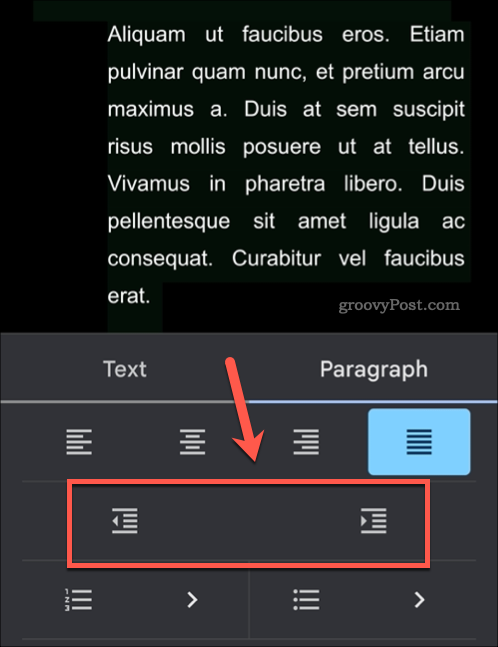
- Napauta rastikuvake vasemmassa yläkulmassa tallentaaksesi muutoksen.
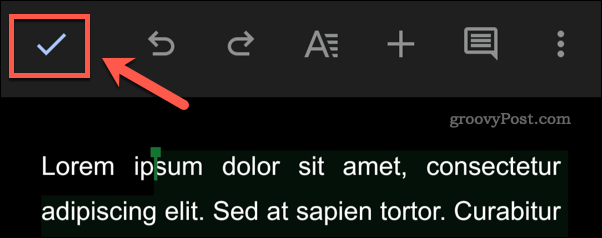
Google Docs -asiakirjojen muotoilu
Olemme näyttäneet sinulle, kuinka voit helposti lisätä lohkolainauksia Google-dokumentteihin vain muutamassa vaiheessa.
Vaiheet ovat yksinkertaisia, mutta älä unohda muistaa sääntöjä. Saatat joutua miettimään muita kirjoitustyylioppaasi edellyttämiä muotoiluvaihtoehtoja ennen asiakirjan viimeistelyä, mukaan lukien kaksoisvälien lisääminen tai mukautettujen marginaalien asettaminen.
Jos olet a Microsoft Office käyttäjä, voit lisää lohkolainaus Wordiin luodaksesi sen sijaan ammattiasiakirjojasi.
Kuinka löytää Windows 11 -tuoteavain
Jos sinun on siirrettävä Windows 11 -tuoteavain tai vain tehtävä käyttöjärjestelmän puhdas asennus,...
Google Chromen välimuistin, evästeiden ja selaushistorian tyhjentäminen
Chrome tallentaa selaushistoriasi, välimuistisi ja evästeet erinomaisesti, jotta se optimoi selaimesi suorituskyvyn verkossa. Hänen tapansa...
Myymälähintojen vastaavuus: Kuinka saada verkkohinnat kaupassa tehdessäsi ostoksia
Myymälästä ostaminen ei tarkoita, että sinun pitäisi maksaa korkeampia hintoja. Hintavastaavuustakuiden ansiosta saat verkkoalennuksia tehdessäsi ostoksia...
Disney Plus -tilauksen lahjoittaminen digitaalisella lahjakortilla
Jos olet nauttinut Disney Plus -palvelusta ja haluat jakaa sen muiden kanssa, näin voit ostaa Disney+ Gift -tilauksen...